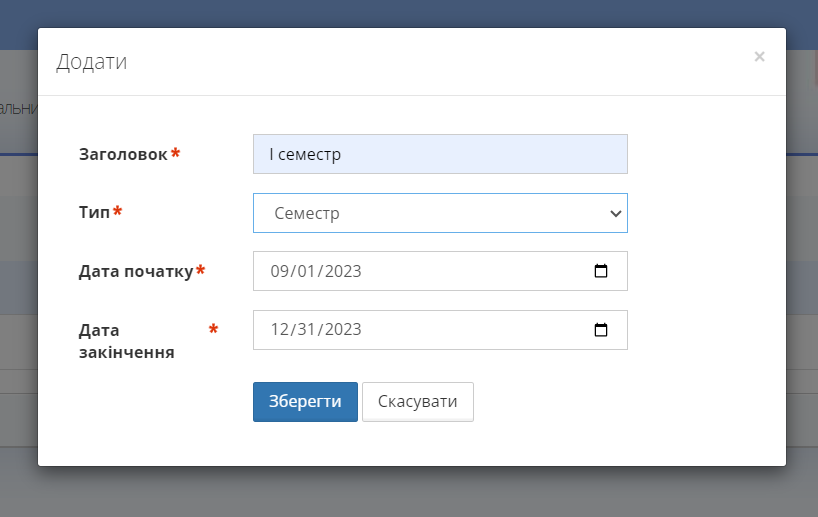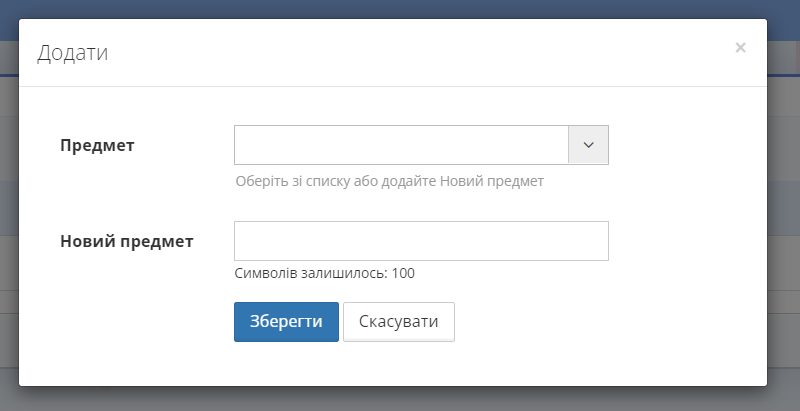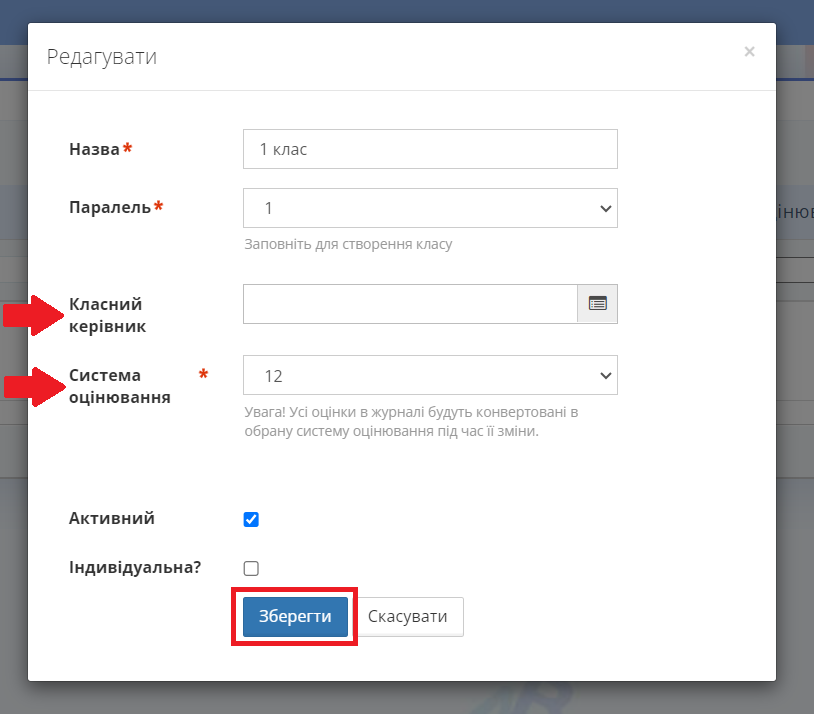Налаштування закладу освіти перед початком роботи на платформі
Налаштування закладу освіти перед початком роботи на платформі¶
⚠️ Ці дії виконує адміністрація закладу: директор, заступник, адміністратор.
Кроки¶
-
Відкрийте платформу за посиланням https://dashboard.prosvita.net/login/ та увійдіть, використовуючи свій логін та пароль.
-
Створіть активний навчальний рік: Налаштування -> Навчальні роки -> Додати.
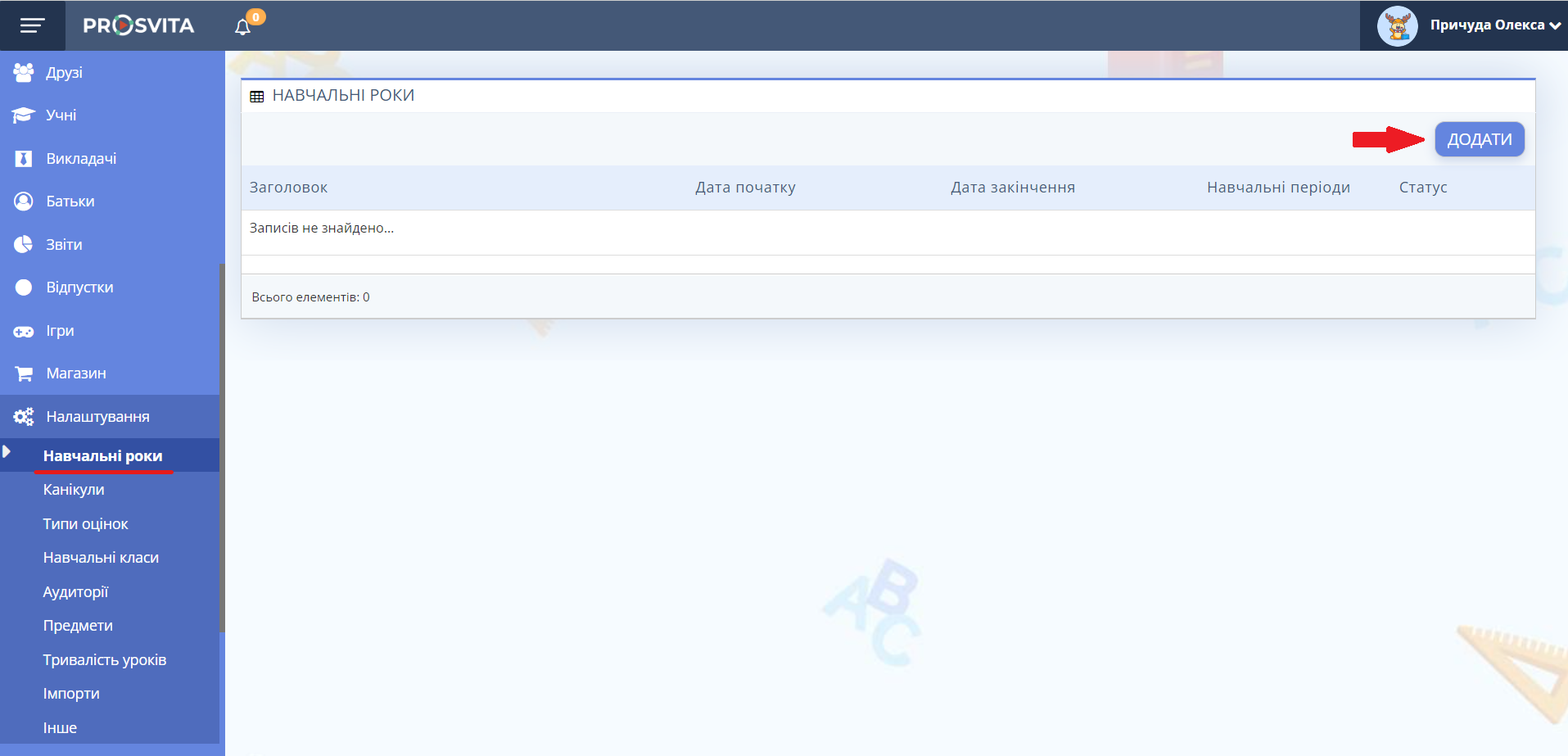 Рис. 1 — Створення навчального року
Рис. 1 — Створення навчального року -
Введіть назву навчального року та встановіть початок і кінець періоду. Натисніть Зберегти.
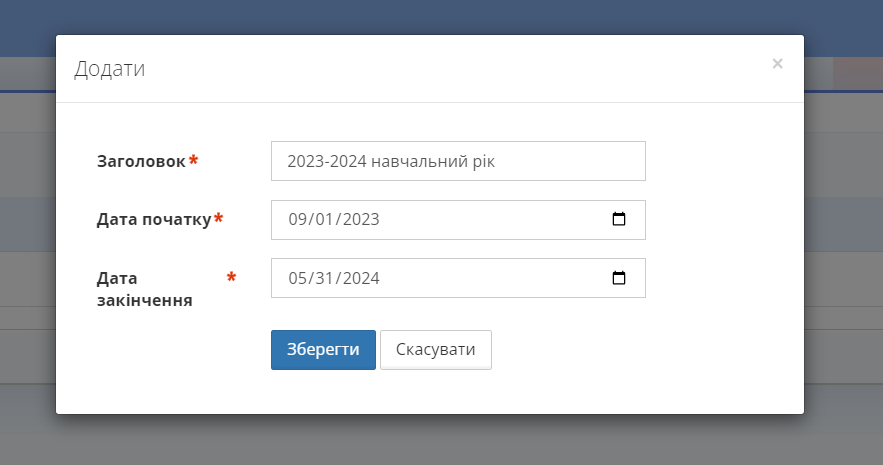 Рис. 2 — Введення назви навчального року
Рис. 2 — Введення назви навчального року -
Додайте навчальні періоди (семестри): Налаштування -> Навчальні роки -> Редагувати
 -> Навчальні періоди.
-> Навчальні періоди.
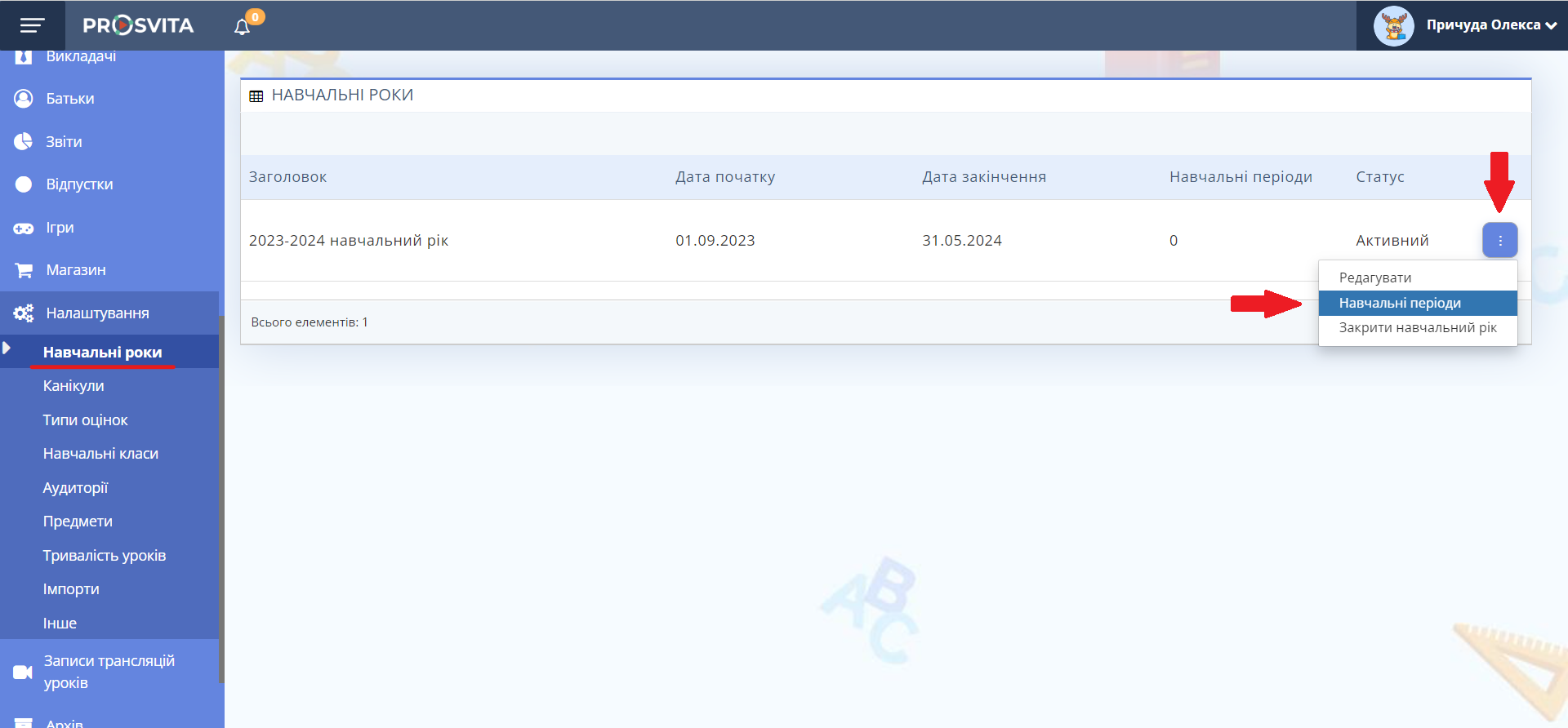 Рис. 3 — Додавання навчальних періодів
Рис. 3 — Додавання навчальних періодів -
Встановіть розклад дзвінків: Налаштування -> Тривалість уроків -> Додати.
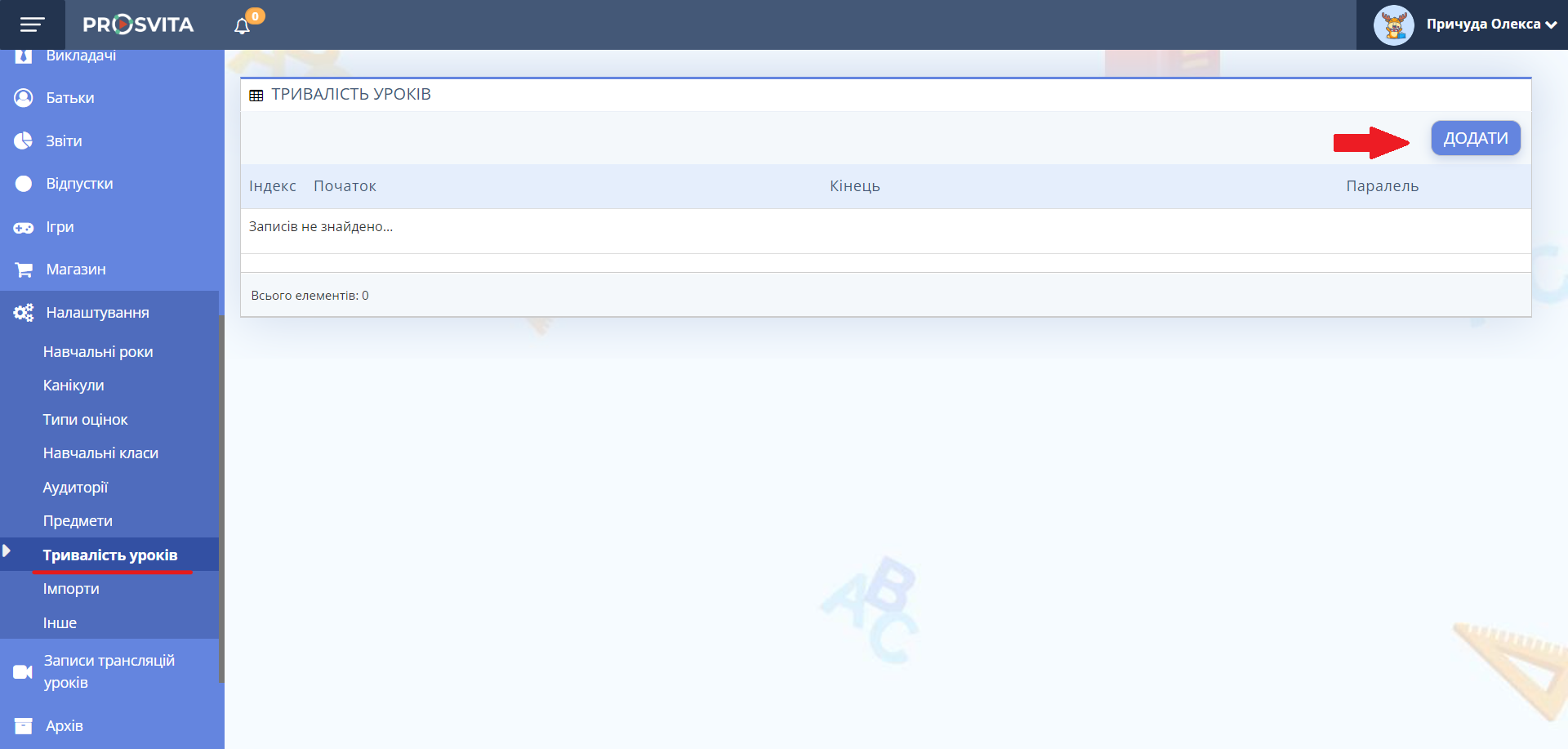 Рис. 5 — Встановлення розкладу дзвінків
Рис. 5 — Встановлення розкладу дзвінків- Додайте кожен урок окремо – встановіть індекс (нумерація 1-ий, 2-ий, 3-ій ….урок), час початку та кінця уроку, для яких паралелей.
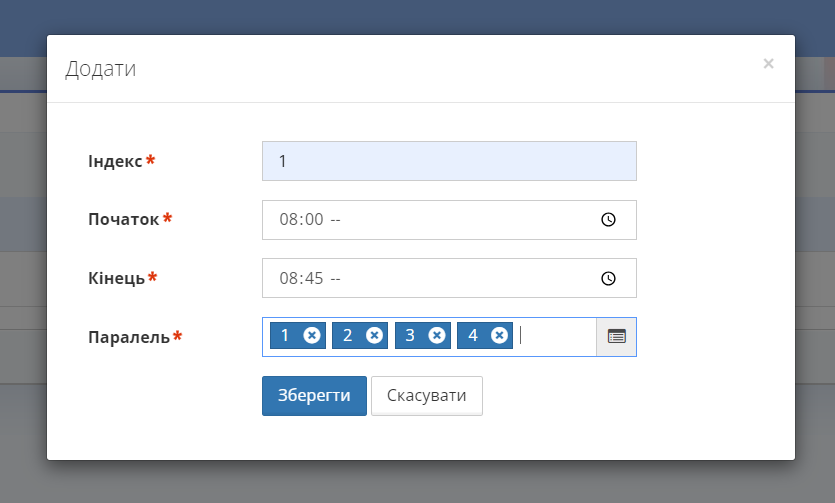 Рис. 6 — Введення даних уроку
Рис. 6 — Введення даних уроку⚠️ Можна встановити розклад дзвінків для навчання в першу, другу, …, зміни. При додаванні окремого часу уроку важливо вказати для якої саме паралелі цей час актуальний.
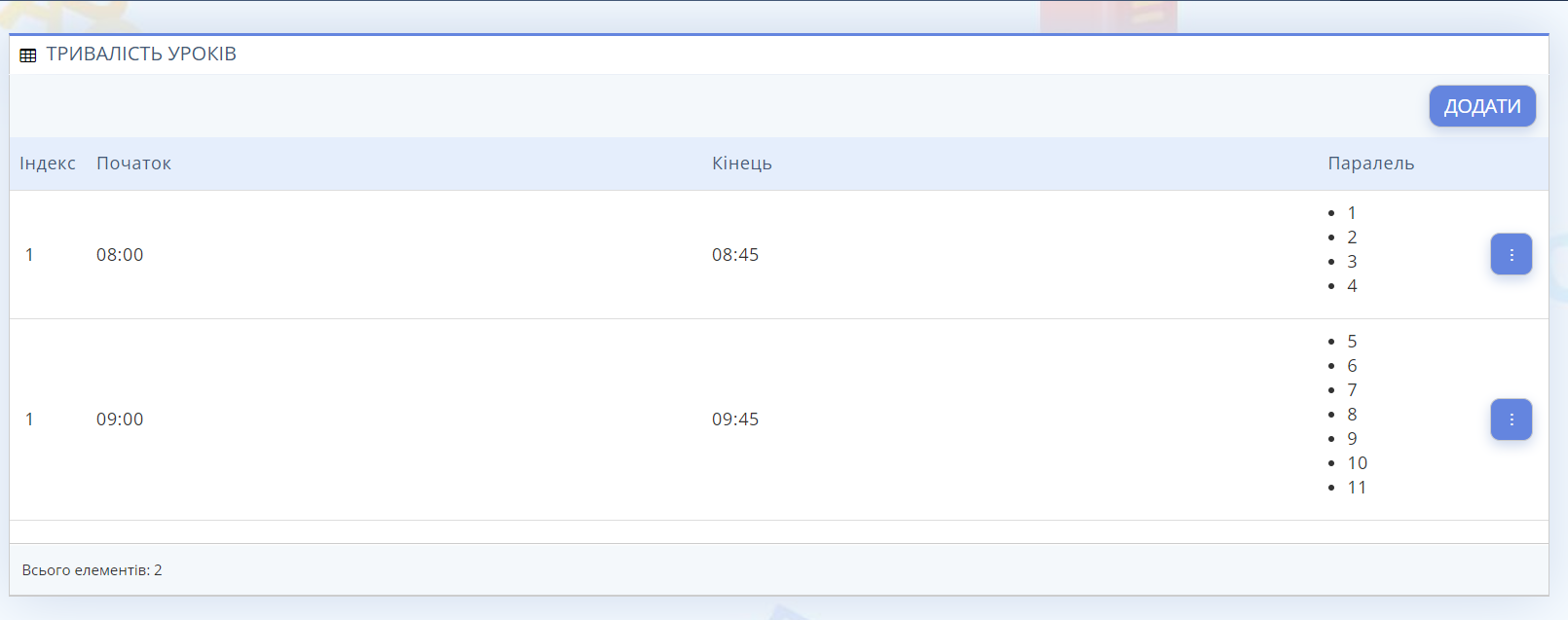 Рис. 7 — Встановлення розкладу для паралелі
Рис. 7 — Встановлення розкладу для паралелі
- Додайте кожен урок окремо – встановіть індекс (нумерація 1-ий, 2-ий, 3-ій ….урок), час початку та кінця уроку, для яких паралелей.
-
Додайте предмети, які викладаються в закладі: Налаштування -> Предмети -> Додати.
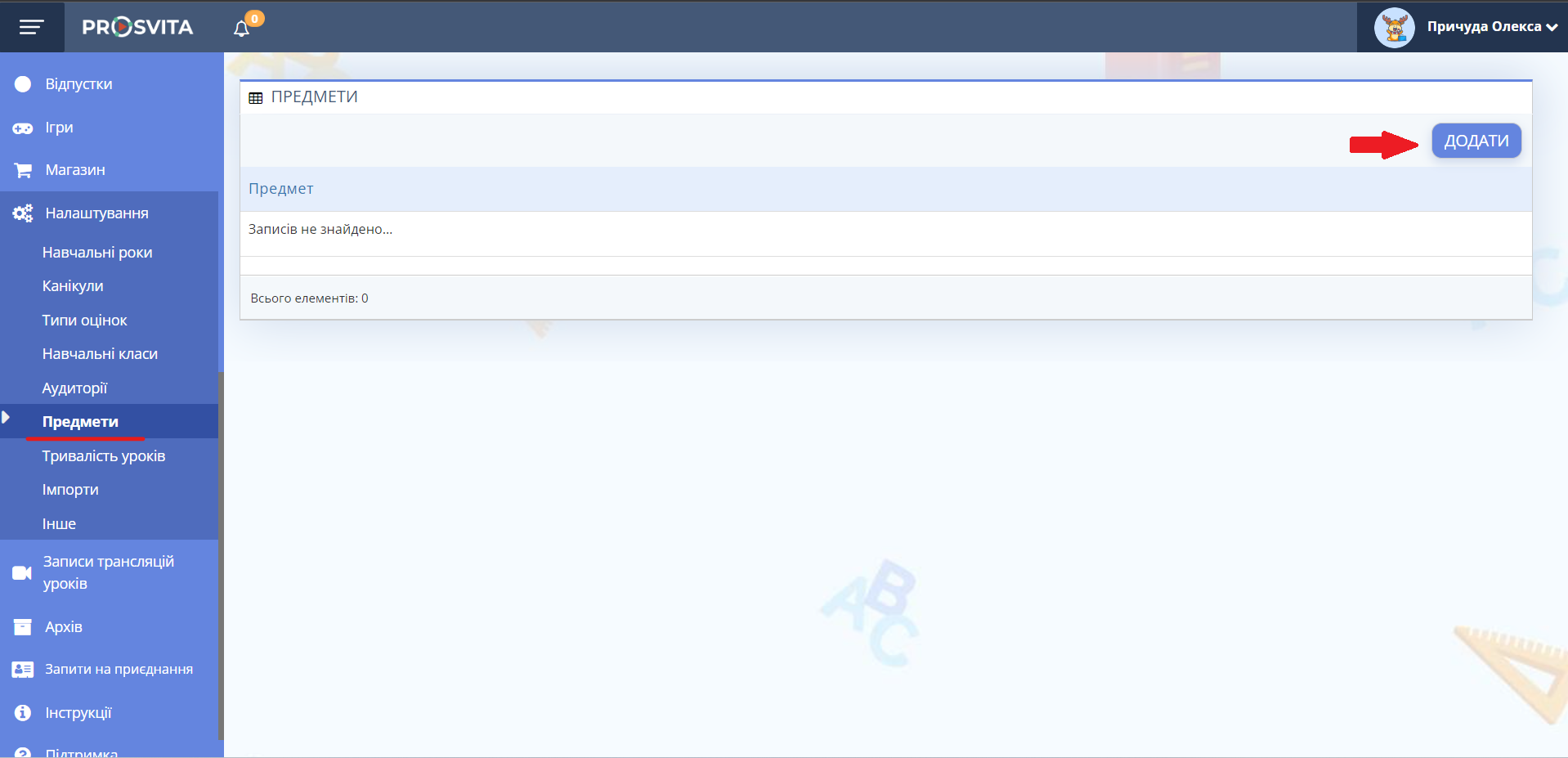 Рис. 8 — Додавання предметів
Рис. 8 — Додавання предметів -
Призначте класних керівників: Налаштування -> Навчальні класи -> Редагувати
 поруч з класом.
поруч з класом.
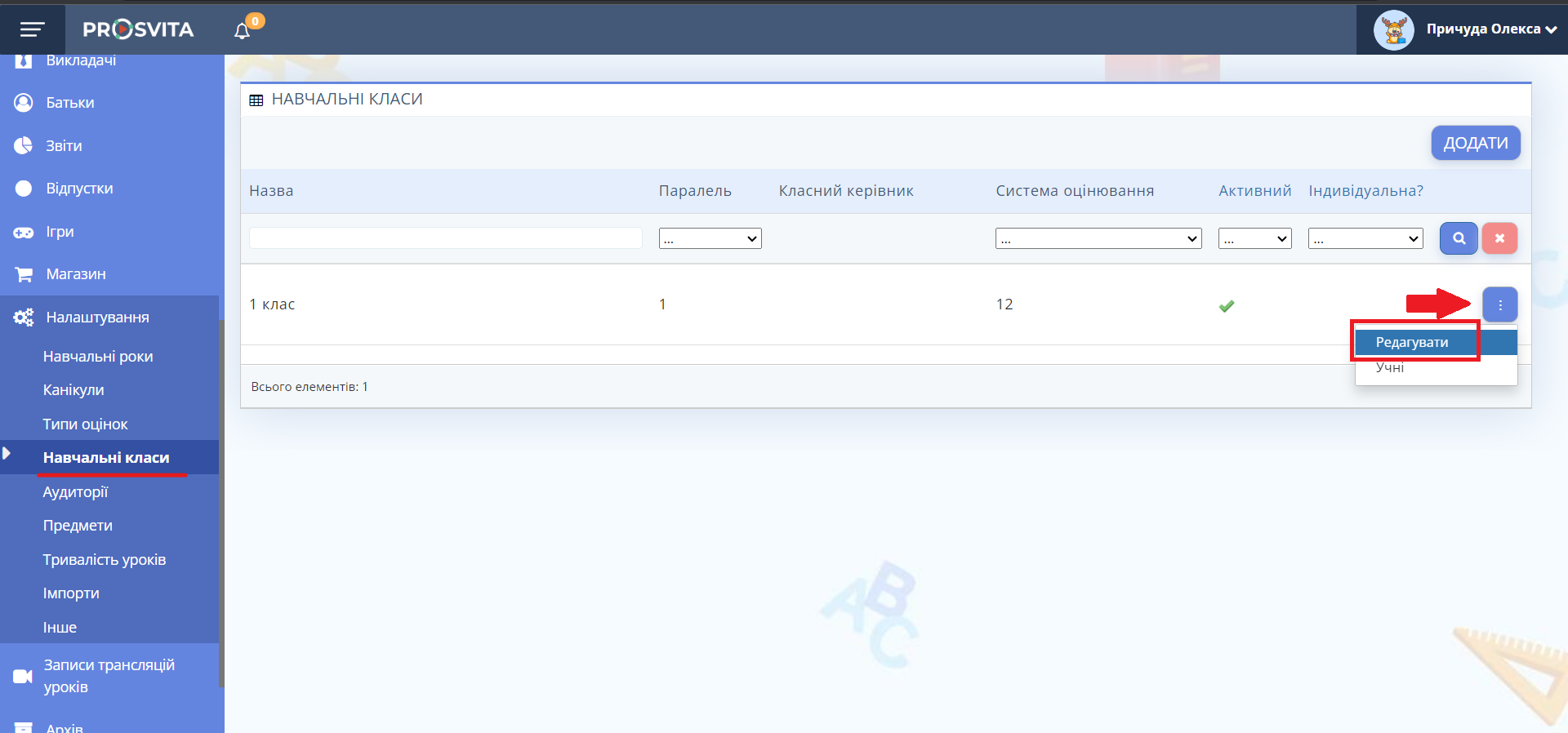 Рис. 10 — Призначення класних керівників
Рис. 10 — Призначення класних керівників -
Встановіть розклад навчання.